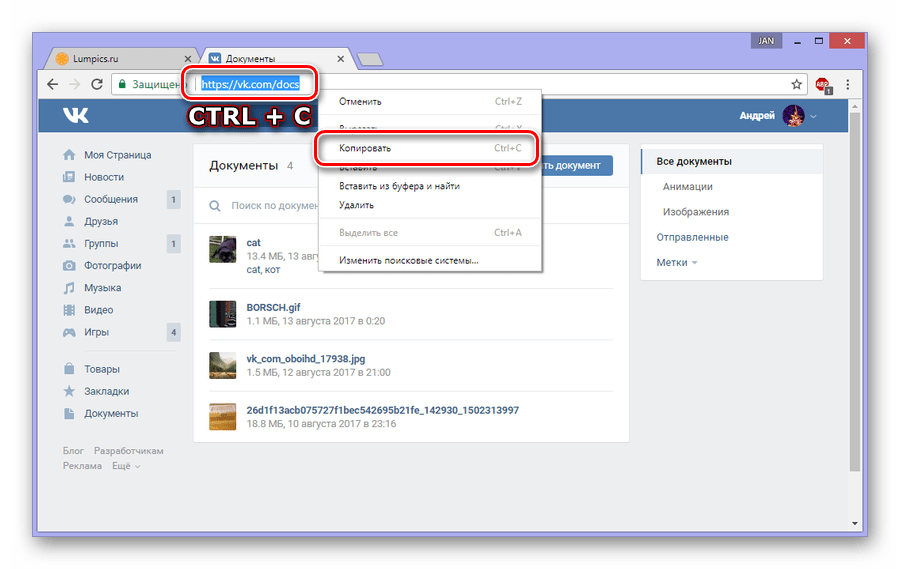Как скопировать и вставить ссылку в электронное письмо за 3 простых шага
Как скопировать и вставить ссылку в электронное письмо за 3 простых шага- Изменено: 12 мая 2023 г.
Скопировать и вставить ссылку легко, если вы понимаете шаги.
Моя работа в качестве внештатного веб-разработчика выполняется удаленно. Почти все мое общение происходит по электронной почте. Когда меня нанимают для ремонта веб-сайтов, мне важно знать конкретную веб-страницу, на которую вы ссылаетесь, чтобы воспроизвести то, что вы видите. Я всегда буду просить вас прислать мне ссылку на точную веб-страницу с ошибками.
Как легко скопировать и вставить ссылку из адресной строки браузера в электронное письмо. Та же концепция применима и к копированию и вставке ссылки из электронного письма в ваш браузер.
На компьютере/ноутбуке
Как скопировать ссылку мышью
- Щелкните в любом месте адресной строки. URL-адрес будет выделен синим цветом.

- Скопируйте выделенный текст, щелкнув правой кнопкой мыши и выделив/щелкнув текст «Копировать».
Альтернативный вариант — использование сочетаний клавиш. Нажмите клавишу < Ctrl > (Windows) и щелкните клавишу «c». Ссылка скопирована. Теперь ссылка скопирована в буфер обмена. - Затем перейдите в свою электронную почту и щелкните мышью в теле письма, куда вы хотите вставить ссылку.
Щелкните правой кнопкой мыши и выберите/щелкните текст «Вставить».
Альтернативный вариант — использование сочетаний клавиш. Нажмите клавишу < Ctrl > (Windows) на клавиатуре и нажмите клавишу «v». Это вставит ссылку из буфера обмена в тело письма.
Вот как скопировать ссылку и вставить ссылку в электронное письмо. Это работает для электронной почты или любого другого документа, в который вы хотите его скопировать. то есть ворд, эксель…
На телефоне
Как скопировать ссылку на iPhone
- Коснитесь/нажмите на адресную строку достаточно долго, чтобы появилось всплывающее меню.
 Вы увидите вариант копирования. Коснитесь «Копировать». Ссылка теперь в вашем буфере обмена.
Вы увидите вариант копирования. Коснитесь «Копировать». Ссылка теперь в вашем буфере обмена. - Откройте сообщение электронной почты, в которое вы хотите вставить ссылку.
- Коснитесь/нажмите в теле письма, куда вы хотите добавить ссылку. Вы увидите всплывающее меню с возможностью вставки. Нажмите вставить. Ссылка в вашем буфере обмена теперь вставлена в ваше электронное письмо.
Как скопировать URL-адрес ссылки на Android
На телефонах Android с браузером Chrome это проще.
- Коснитесь/нажмите ссылку в адресной строке браузера.
- Вы увидите 3 значка: «Поделиться», «Копировать» или «Редактировать». Щелкните значок копирования.
- Коснитесь/нажмите в теле письма, куда вы хотите добавить ссылку. Вы увидите всплывающее меню с возможностью вставки. Нажмите вставить.
Примечание: Вы копируете и вставляете текст ссылки. Ваша программа электронной почты автоматически превратит ее в интерактивную ссылку, когда вы отправляете электронное письмо получателю.
 Она может не выглядеть как ссылка при вставке, но она будет преобразована при отправке электронного письма.
Она может не выглядеть как ссылка при вставке, но она будет преобразована при отправке электронного письма.Чем это полезно для меня?
Эффективное общение необходимо мне для эффективной удаленной работы.
Когда люди нанимают меня для оказания услуг по ремонту веб-сайтов, мне необходимо знать, как скопировать ссылку в электронное письмо, чтобы я мог устранять неполадки и устранять проблемы с веб-сайтом, чтобы быстрее понять проблему.
Копирование и вставка ссылок — важные задачи для изучения. Вы можете применить ту же концепцию к любому приложению, такому как документы Word, Facebook…
Facebook
Twitter
Pinterest
Бесплатная оценка
Вам нужна помощь с вашим сайтом?
Получите ответы на свои вопросы о найме веб-разработчика онлайн для аутсорсинга разработки веб-сайтов, WordPress, обслуживания и поддержки веб-сайтов.
Имя
Эл.0009
Работа с фрилансером в Интернете
Как нанять веб-разработчика-фрилансера
Следуя этим простым шагам, легко.

Свяжитесь с нами
Четко сообщите мне по электронной почте конкретные детали о цели вашего сайта и о том, как он должен функционировать.
Цитата
Я предоставлю предложение с четкой цитатой, которая точно объясняет, что будет сделано.
Проверка/тестирование
Я передаю вам готовый код для проверки и тестирования функций веб-сайта, как мы их определили.
Развертывание
Когда вы подтверждаете, что все в порядке, я высылаю окончательный счет, и новый веб-сайт запускается.
Веб-дизайн и разработка в США
Отдайте веб-разработку на аутсорсинг удаленно из Вирджиния-Бич, штат Вирджиния, профессиональному и опытному веб-разработчику, который действительно выполняет свои обязательства.
Получите помощь в создании и развитии вашего бизнеса в Интернете.
Консультационные услуги по веб-разработке, включая проектирование и разработку, обслуживание и поддержку, хостинг и SEO.
Разработка
- Новые веб-сайты
- Программист PHP
- Разработчик WordPress
- Обновления, перестройки, редизайн
Поддержка
- Консультации по веб-сайтам
- Управление веб-сайтами
- Обслуживание веб-сайтов
- Хостинг, Производительность , SEO
Нужна поддержка веб-сайта?
Избавьтесь от стресса при создании, обслуживании и управлении вашим веб-сайтом, работая с «исполнителем», который стремится выполнять то, с чем мы согласны, и решать практически любые проблемы с веб-сайтом, которые могут у вас возникнуть.

Пытаетесь найти веб-разработчика
?Наймите фрилансера, если вам нужна помощь с вашим веб-сайтом, но вам не нужен веб-разработчик на полную ставку.
Обладая более чем 25-летним опытом, я помог сотням малых предприятий создавать и поддерживать веб-сайты.
Веб-программирование
WordPress
Обслуживание
Контакт
P.O. Ящик 6767 Вирджиния-Бич, Вирджиния 23456 Напишите мне по электронной почте
Как копировать ссылки на сообщения в социальных сетях ⋆ Джессика Джонс
Джессика Джонс
Я всегда объясняю, как копировать ссылки для разных каналов, поэтому вот небольшой блог с инструкциями для Facebook, LinkedIn и Instagram.
Зачем вам копировать ссылки? Если вы хотите поделиться частью контента в комментарии к публикации, электронному письму или приложению для обмена сообщениями, возможно, с одним человеком или группой, это может быть ваш собственный контент или публикация, которую вы видели в Интернете.

Метод Desktop Facebook такой случайный! (И вы бы никогда не догадались, как это сделать, если бы не погуглили… или просто не прочитали…)
На рабочем столе
Сочетания клавиш для заметок (ПК) Вырезать = Ctrl+X Копировать = Ctrl+C Вставить = Ctrl+V
Facebook
- Найдите сообщение, для которого вы хотите скопировать ссылку. Найдите на сообщении метку, показывающую, когда оно было опубликовано (он находится прямо под вашим именем или названием компании в сообщении).
- В тексте отображается время публикации контента, например, 2 минуты назад, 4 часа назад или день, месяц и время. Нажмите на это, и вы перейдете к новому виду экрана.
- Затем скопируйте URL-адрес, отображаемый в адресной строке. Один клик в любом месте адреса, чтобы выделить все это.
- Если он не выделяет все это, можно сделать это, щелкнув трижды в любом месте текста URL-адреса — аккуратно! (Нажатие и перетаскивание может легко привести к нежелательным последствиям для URL-адреса!)
- Скопируйте текст – щелкните правой кнопкой мыши и выберите параметр копирования или сочетание клавиш.

- Затем перейдите в то место, где вы хотите разместить ссылку на ваш контент.
- Теперь вставьте ссылку — вы можете использовать щелчок правой кнопкой мыши и опцию вставки или сочетание клавиш.
LinkedIn
- Найдите сообщение, для которого вы хотите скопировать ссылку. В LinkedIn вам нужно перейти в свой профиль, перейти к изображению своего профиля с надписью «Я» внизу и нажать стрелку вниз, а затем «Просмотреть профиль».
- Прокрутите вниз до раздела «Действия» и нажмите «Просмотреть все» в правом верхнем углу (см. схему ниже).
- Затем выберите область публикации, область статей или область документов.
- Нажмите на соответствующий фрагмент контента, а затем нажмите на три точки, чтобы открыть дополнительные параметры (расположены в правом верхнем углу публикации). Выберите параметр Копировать ссылку или Копировать ссылку на статью для статьи.
- Затем перейдите в то место, где вы хотите разместить ссылку на ваш контент.

- Теперь вставьте ссылку — вы можете использовать щелчок правой кнопкой мыши и опцию вставки или сочетание клавиш.
Придайте своей стратегии #Linkydink новый вид, позвонив мне здесь
Instagram
Вы можете использовать Instagram на рабочем столе, а также приложение, перейдите на www.instagram.com и введите свой адрес электронной почты или имя пользователя (дескриптор) и пароль, чтобы войти в свой профиль.
- Убедитесь, что вы нажали кнопку своего профиля, чтобы просмотреть свои сообщения, она находится в правом верхнем углу экрана (ваш логотип или изображение профиля).
- Выберите сообщение, для которого вы хотите скопировать ссылку, и нажмите на него, чтобы оно появилось в новом окне.
- Затем нажмите на три точки в правом верхнем углу сообщения и выберите Копировать ссылку.
- Затем перейдите в то место, где вы хотите разместить ссылку на ваш контент.

- Теперь вставьте ссылку — вы можете использовать щелчок правой кнопкой мыши и опцию вставки или сочетание клавиш.
Мобильный телефон (Android)
Facebook
- Найдите сообщение, для которого вы хотите скопировать ссылку. Нажмите на три точки в правом верхнем углу сообщения, чтобы открыть дополнительные параметры, и выберите «Копировать ссылку».
- Затем перейдите в то место, где вы хотите разместить ссылку на ваш контент.
- Теперь вставьте ссылку — удерживайте палец в области редактирования текста (например, комментарий к сообщению, электронная почта или приложение для обмена сообщениями), затем нажмите вставить, когда она появится.
- Этот вариант намного проще, чем метод рабочего стола, и ссылка короче/аккуратнее.
Instagram
- Найдите публикацию, для которой хотите скопировать ссылку. Убедитесь, что вы выбрали сообщение, а затем нажмите на три точки в правом верхнем углу сообщения, чтобы открыть дополнительные параметры, и выберите «Копировать ссылку».

- Затем перейдите в то место, где вы хотите разместить ссылку на ваш контент.
- Теперь вставьте ссылку — удерживайте палец в области редактирования текста, затем нажмите на вставку, когда она появится.
LinkedIn
- Найдите сообщение, для которого вы хотите скопировать ссылку. В LinkedIn вам нужно перейти в свой профиль, коснуться изображения своего профиля, расположенного в левом верхнем углу приложения, и выбрать «Просмотреть профиль».
- Прокрутите вниз до раздела «Действия» и коснитесь ПОСМОТРЕТЬ ВСЕ ДЕЙСТВИЯ. Затем выберите область публикации, область статей или область документов.
- Нажмите на соответствующий фрагмент контента, а затем нажмите на три точки, чтобы открыть дополнительные параметры (расположены в правом верхнем углу публикации). Выберите опцию Копировать ссылку.
- Затем перейдите в то место, где вы хотите разместить ссылку на ваш контент.
- Теперь вставьте ссылку — удерживайте палец в области редактирования текста, затем нажмите на вставку, когда она появится.

- Щелкните в любом месте адресной строки. URL-адрес будет выделен синим цветом.


 Вы увидите вариант копирования. Коснитесь «Копировать». Ссылка теперь в вашем буфере обмена.
Вы увидите вариант копирования. Коснитесь «Копировать». Ссылка теперь в вашем буфере обмена. Она может не выглядеть как ссылка при вставке, но она будет преобразована при отправке электронного письма.
Она может не выглядеть как ссылка при вставке, но она будет преобразована при отправке электронного письма.